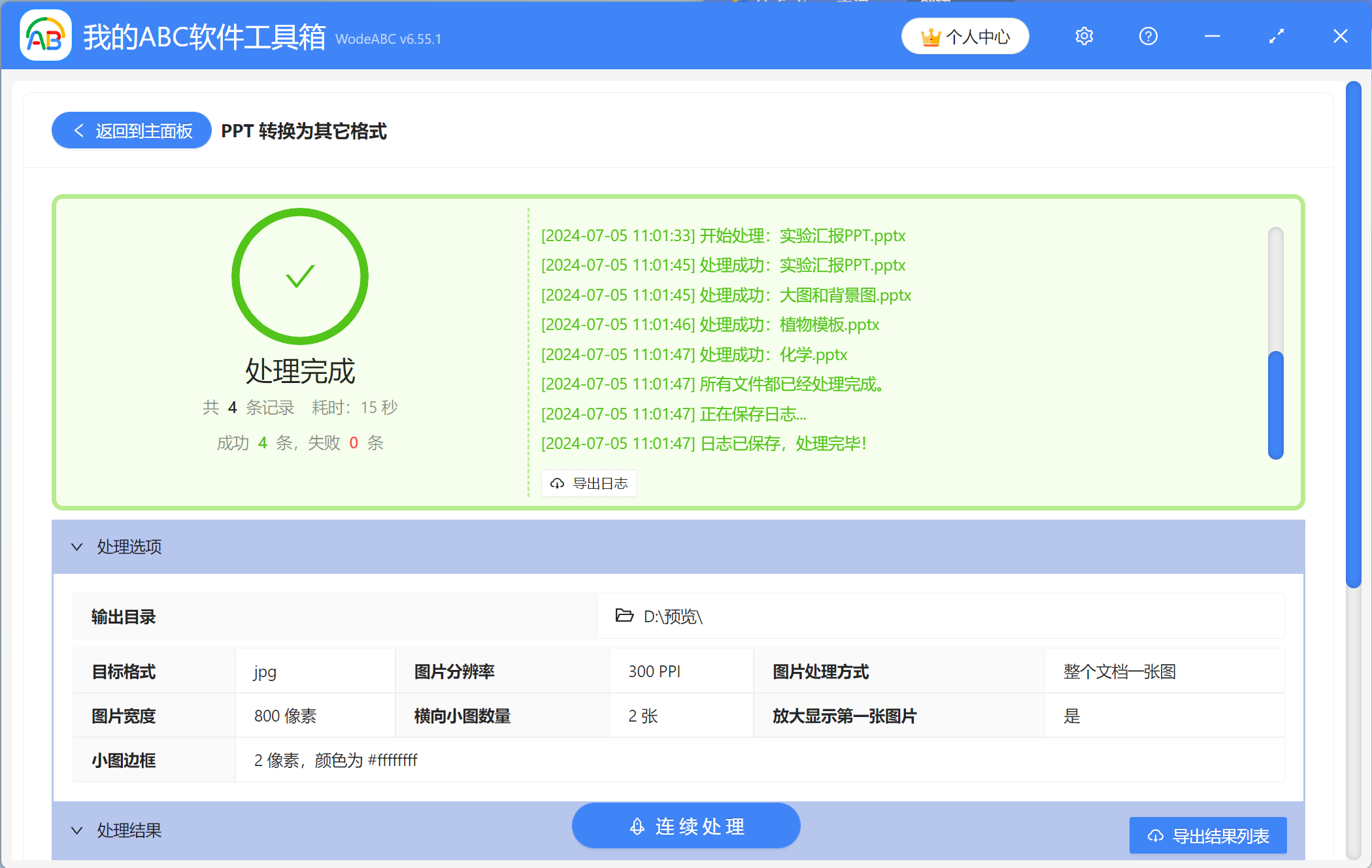大量PPT文件怎么快速转换成JPG格式的长图
翻译:简体中文,更新于:2024-07-05 11:39
概要:制作PPT幻灯片成为了越来越多人掌握的一项技能,PPT文件能帮助我们展示丰富的内容,能更好地帮助我们完成学习和工作中的任务。有时候我们难免会遇到需要将PPT演示文稿以图片的形式保存下来的情况,虽然也可以通过Office软件自带的导出图片功能去实现,但如果遇上大量的PPT文件要处理,一个个导出显然会耗费大量的时间。今天正好给大家介绍一个更加简单便捷的方法,不需要打开PPT,就能快速将多个PPT文件批量转换成JPG格式的长图,还能对长图中拼接在一起的图片的间距、边框等进行设置。
使用场景
当我们需要用长图的形式来展示制作的PPT幻灯片时,例如需要给他人分享作品集、打印PPT形式的教学课件等情况,可以一次性将多个PPT文件批量转换成JPG格式的长图,即PPT的页面都在一张图片上。另外还支持把PPT中的每一页都保存为单独的一张图,或者将ppt转换成png、gif等格式的图片。
效果预览
处理前:
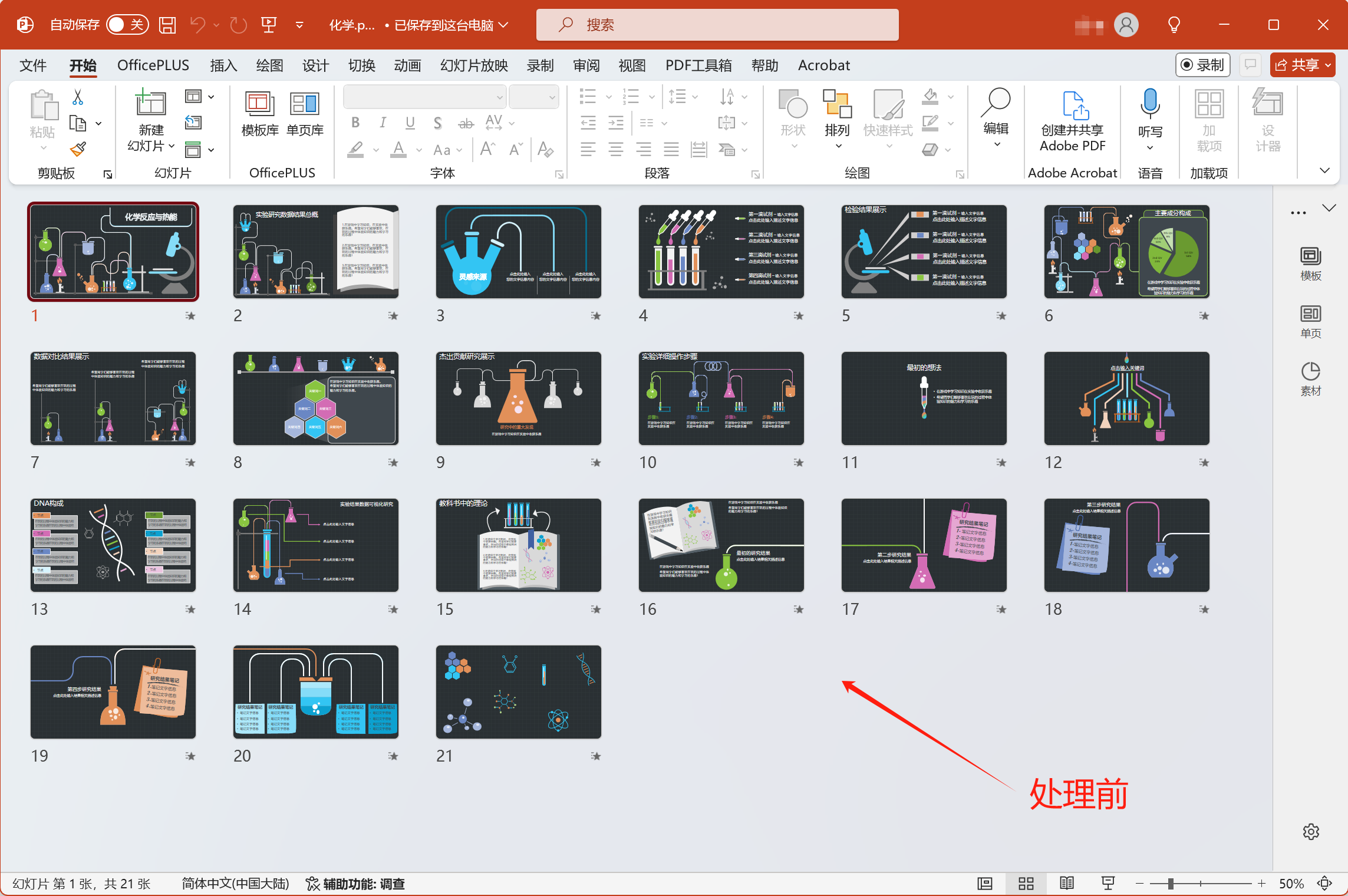
处理后:
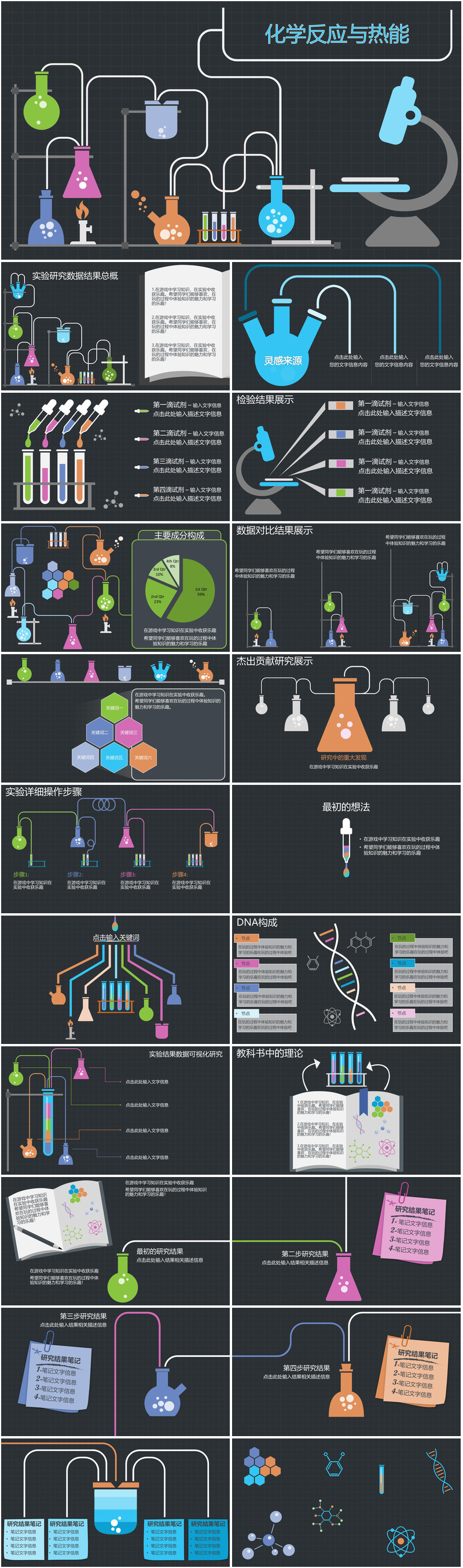
操作步骤
1、打开【我的ABC软件工具箱】-【格式转换】-【PPT转换为其他格式】。
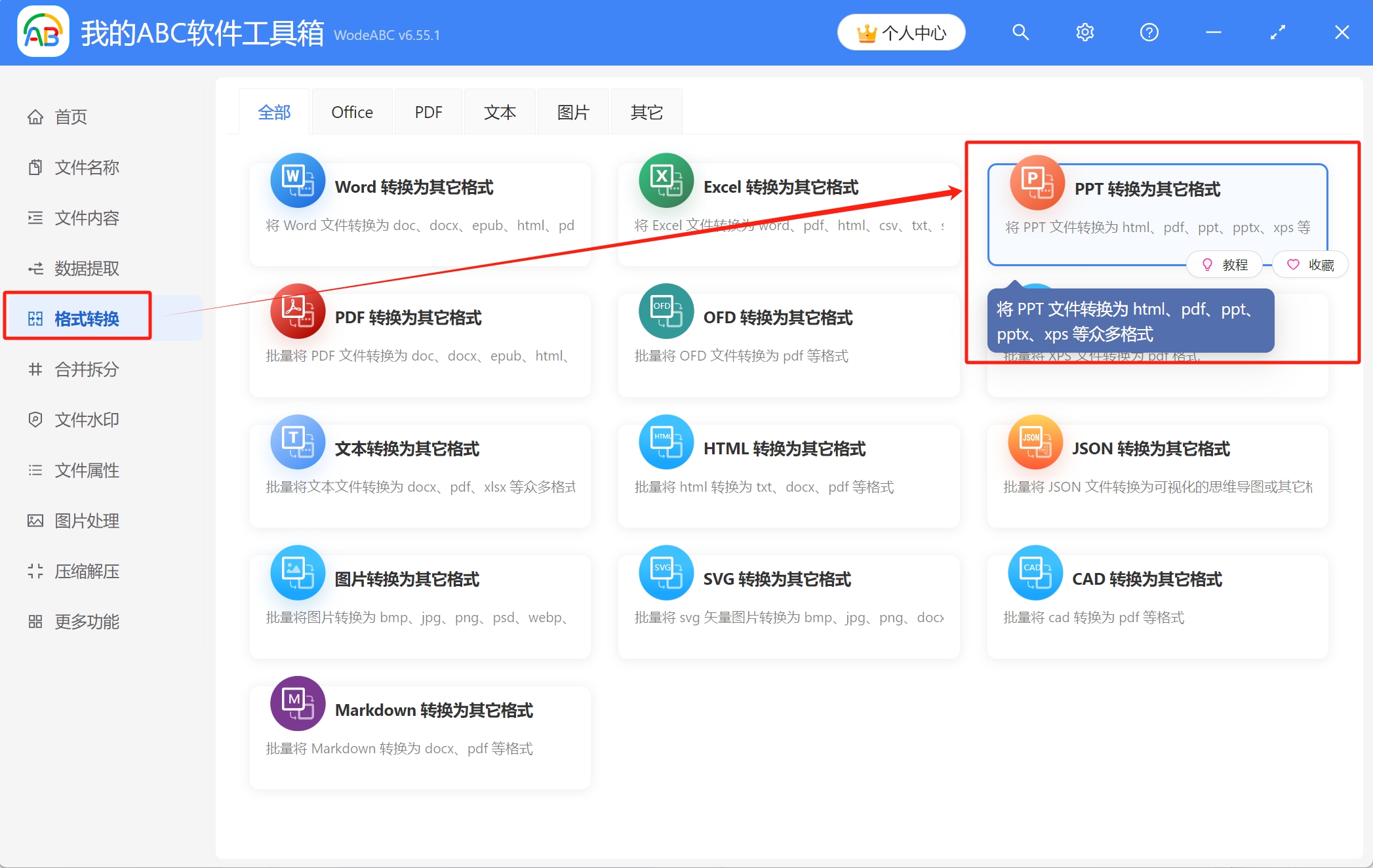
2、将所有需要转换成图片的PPT文件添加到下面的列表里,可通过直接拖放、添加文件、从文件夹中批量导入文件这三种方式来导入。
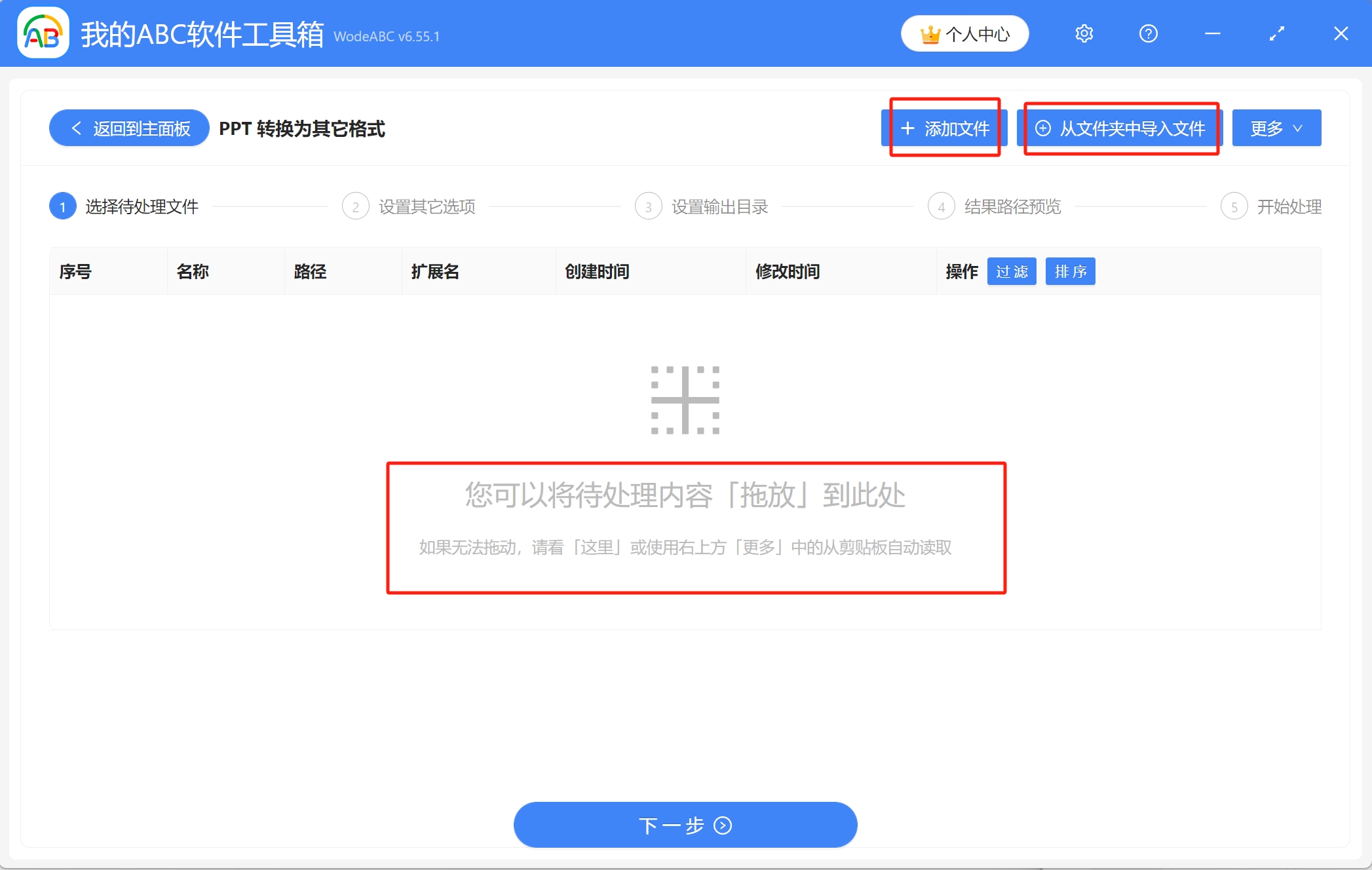
已导入文件的列表如图所示,接着点击下一步。
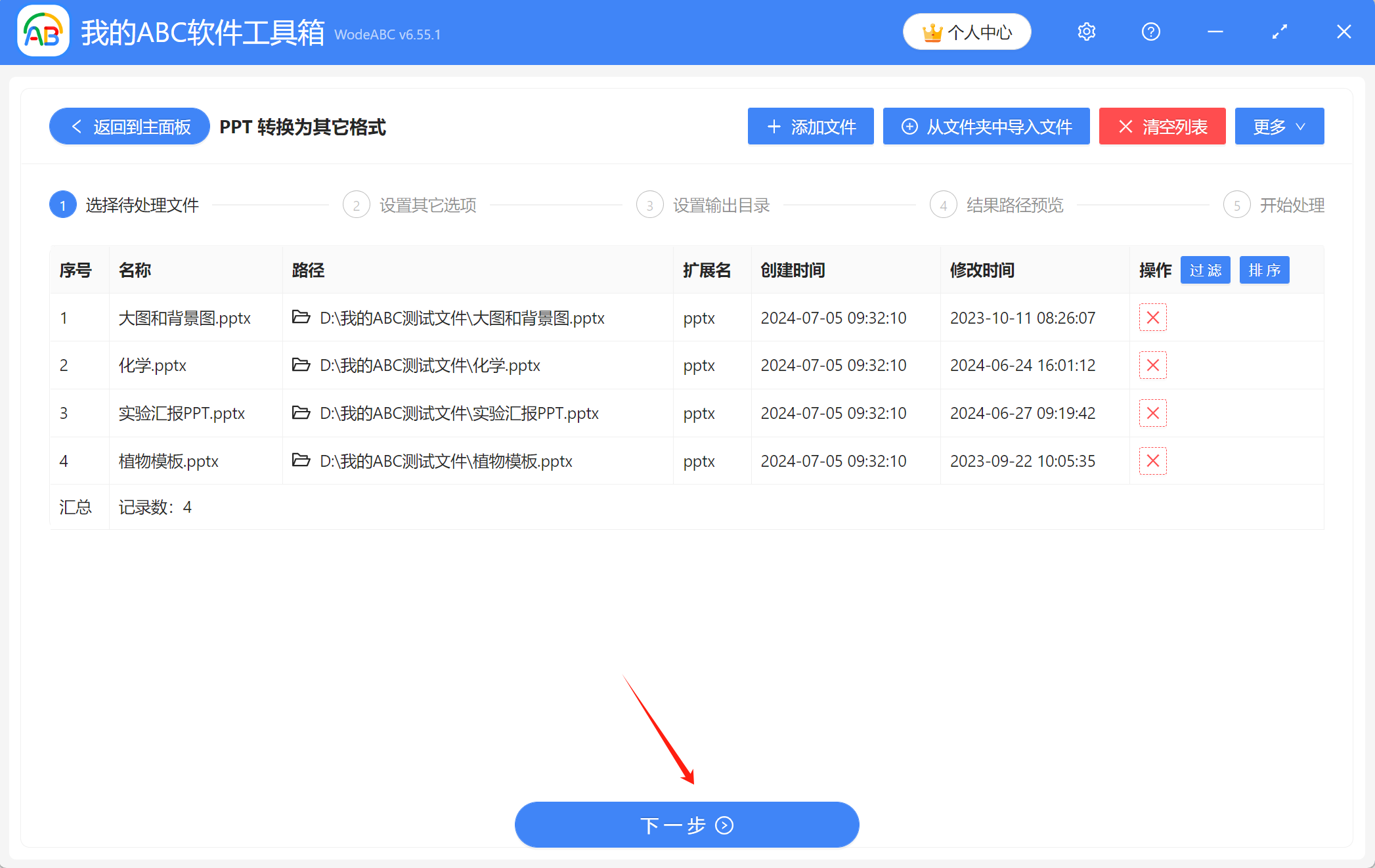
3、在这里进行具体的设置,依次选择【转换为图片】-【jpg】-【整个文档一张图】。然后大家可以根据实际需要,对转换格式后的图片的拼接进行一些设置,例如图片宽度、横向小图数量等,还可以给转换后的图片增加边框,调整图片之间的间距。
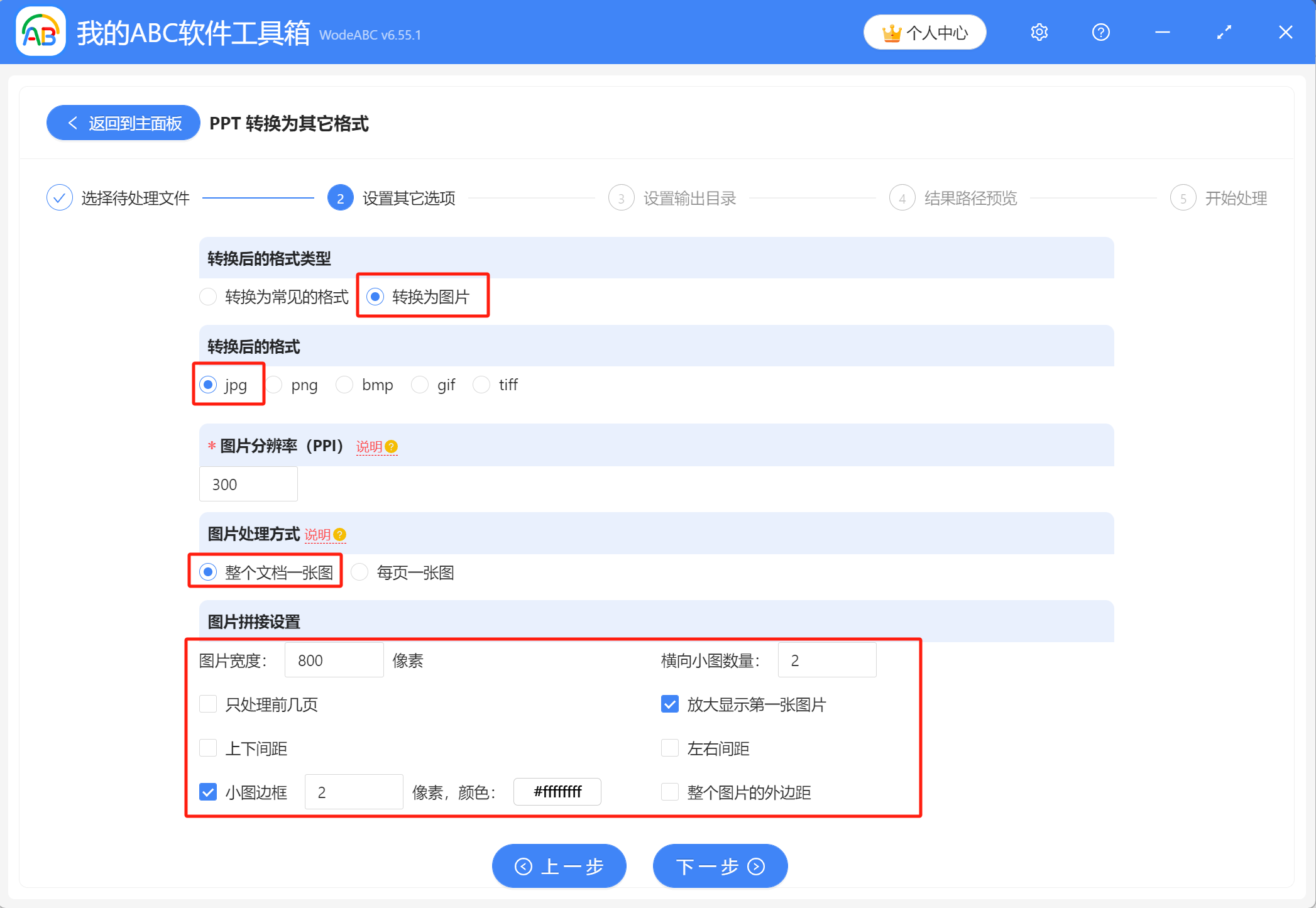
4、点击【浏览】设置好转换后的文件的保存位置,然后点击下一步,对结果路径预览一下,确认没问题后就可以进行最终的处理了。
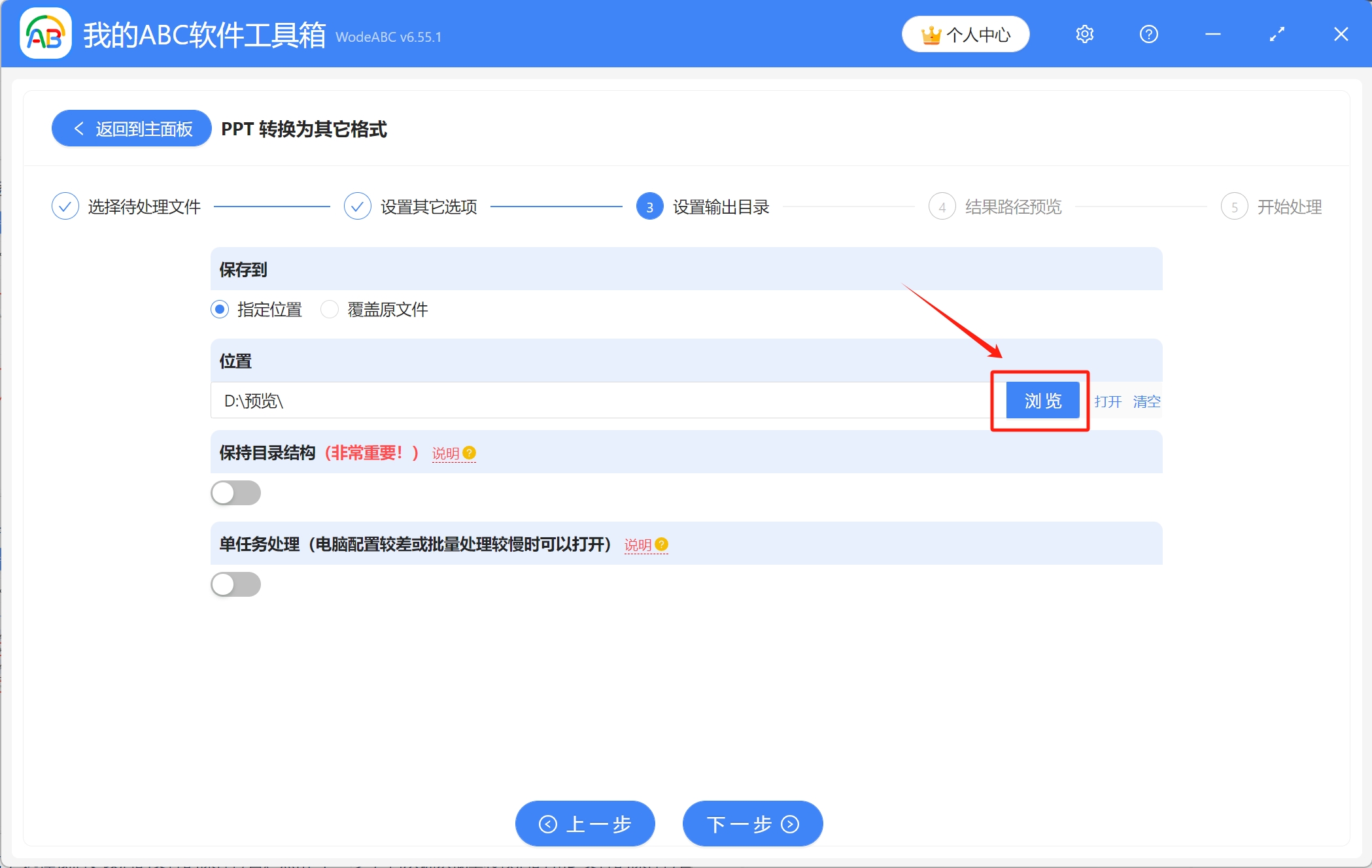
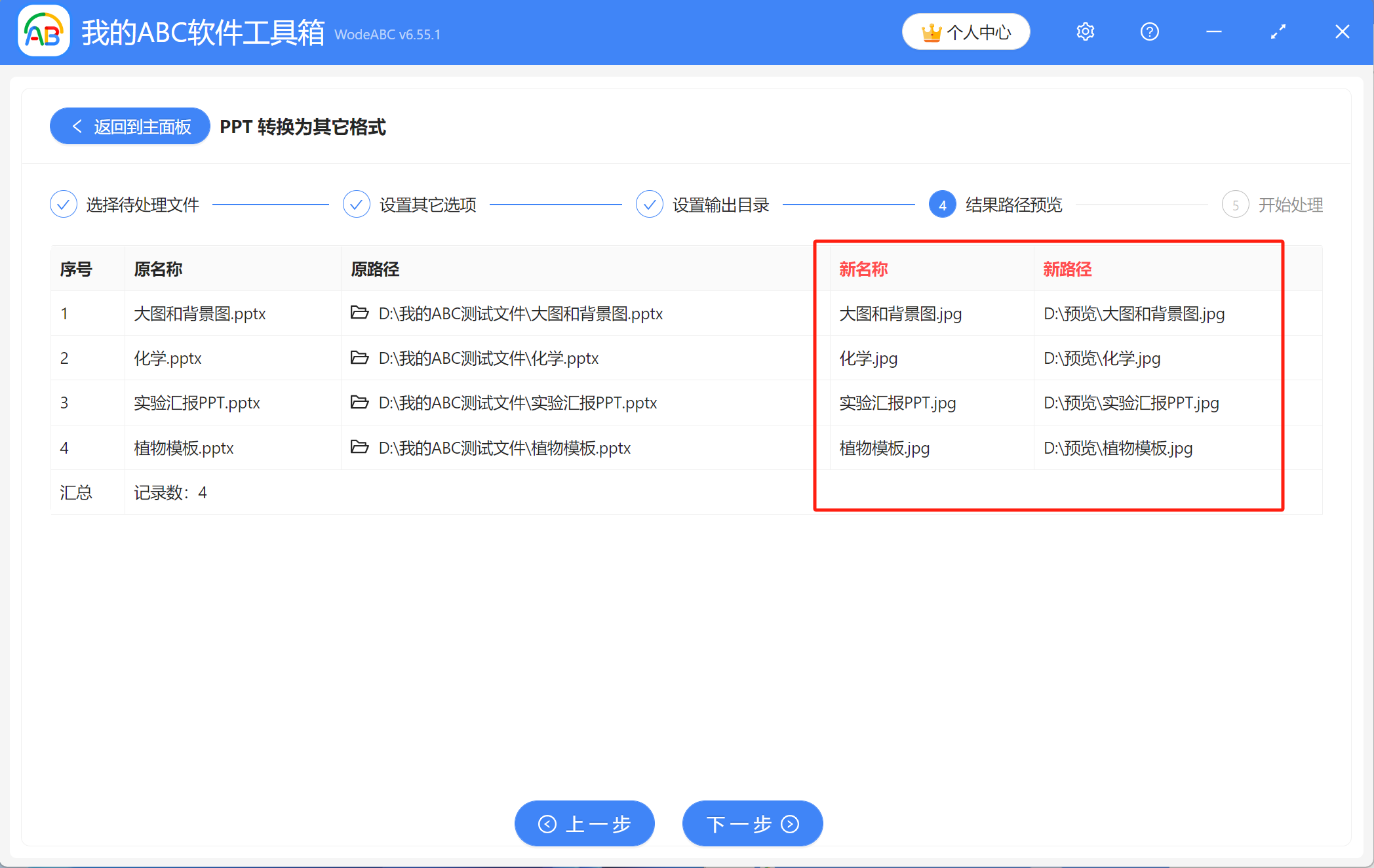
5、等待片刻,当显示出【处理完成】字样,表示完成了将多个PPT文件批量转换成长图的操作,可前往保存位置进行查看。